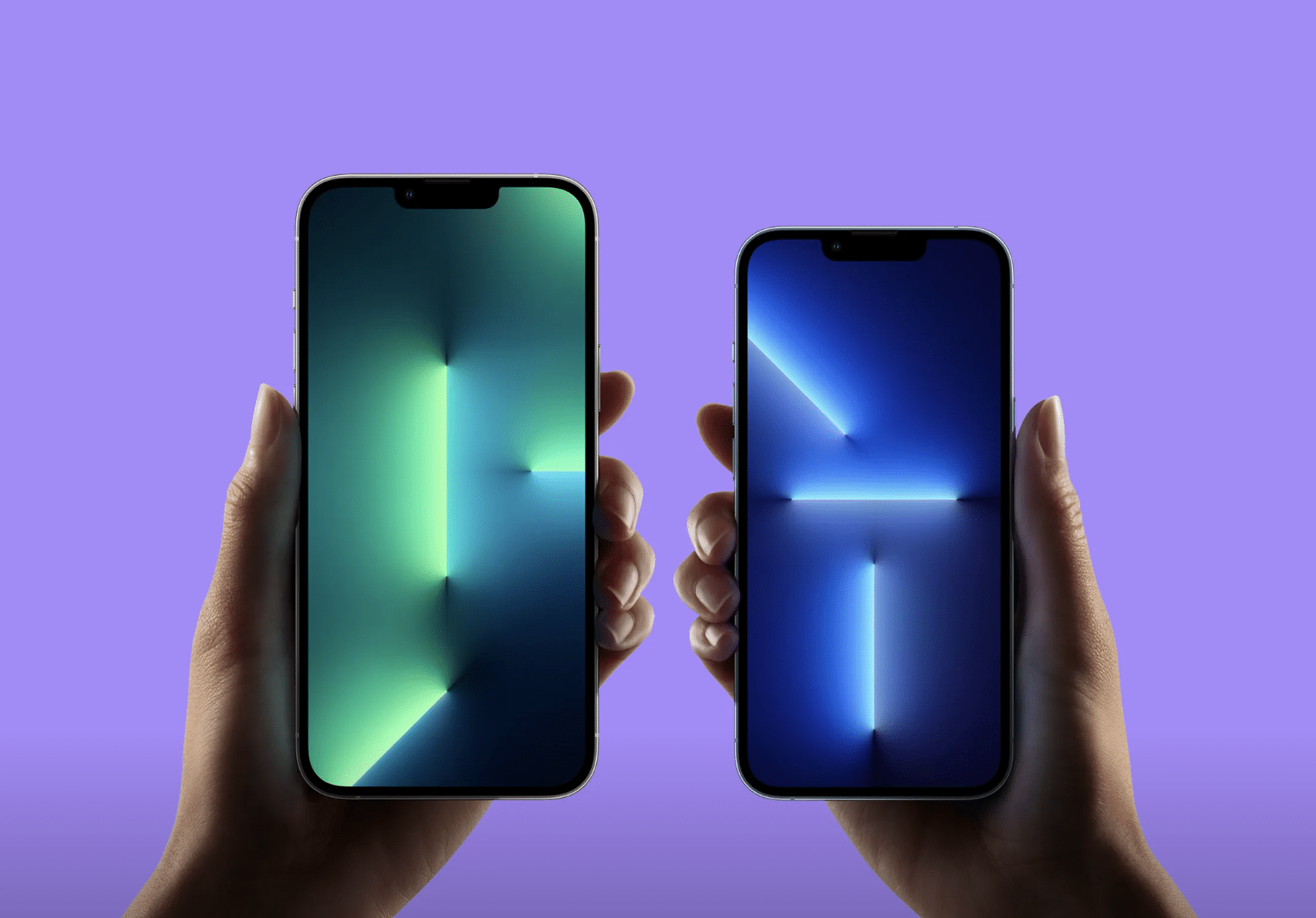Netflix: Benutzerdefiniertes Profilbild einstellen – Anleitung für Web, Mobil und Smart TV


Sie können Netflix-Profilbilder entweder aus der integrierten Avatar‑Bibliothek wechseln (Web, Android, iPhone, Smart TV) oder lokal in Ihrem Browser ein beliebiges Bild als Profilbild anzeigen lassen, indem Sie eine Chrome-/Chromium‑Erweiterung verwenden. Die Erweiterung wirkt nur in dem Browserprofil, in dem sie installiert ist. Lesen Sie weiter für Schritt‑für‑Schritt‑Anleitungen, Datenschutzhinweise, Fehlerbehebung, SOPs und Testfälle.
Inhaltsverzeichnis
- Wie man ein benutzerdefiniertes Profilbild bei Netflix hinzufügt
- Profilbild mit Netflix‑Avataren ändern (Web & Mobil)
- Profilbild im Web ändern
- Profilbild auf Android & iPhone ändern
- Netflix‑Profilbild auf Smart TV ändern
- Erweiterungsmethode: „Custom Profile Picture for Netflix“ (Chrome/Chromium)
- Wann funktioniert die Erweiterung nicht? Fehlerbehebung
- Alternative Ansätze und Vergleich
- Sicherheits- und Datenschutzhinweise (GDPR‑Hinweise)
- SOP / Playbook: Profilbild ändern (IT‑/Power‑User‑Version)
- Rollenspezifische Checklisten (Eltern, Power‑User, Admin)
- Testfälle und Akzeptanzkriterien
- FAQs
- Fazit
Wie man ein benutzerdefiniertes Profilbild bei Netflix hinzufügt
Netflix erlaubt offiziell nur die Auswahl aus der eigenen Avatar‑Bibliothek. Wenn Sie jedoch lokal in Ihrem Browser eine andere Bilddatei als Profilbild sehen möchten, gibt es für Chromium‑basierte Browser eine Drittanbieter‑Erweiterung namens “Custom Profile Picture for Netflix”, mit der man beliebige Bilder als Profilavatar anzeigen kann. Diese Methode ändert nicht die Serverdaten bei Netflix; sie ersetzt das angezeigte Bild lokal im Browser.
Wichtig: Diese Lösung ist eine Client‑seitige Darstellung. Andere Geräte und Mitbenutzer sehen das originale Netflix‑Avatar, sofern sie die Erweiterung nicht ebenfalls verwenden.
Erweiterung: “Custom Profile Picture for Netflix” — Schritt für Schritt
Diese Methode funktioniert nur in Chrome oder anderen Chromium‑basierten Browsern (Edge, Brave, Opera) und nur in dem Browserprofil, in dem die Erweiterung installiert ist.
- Öffnen Sie Chrome (oder einen Chromium‑Browser).
- Gehen Sie zur Erweiterungsseite für “Custom Profile Picture for Netflix” und fügen Sie die Erweiterung hinzu.
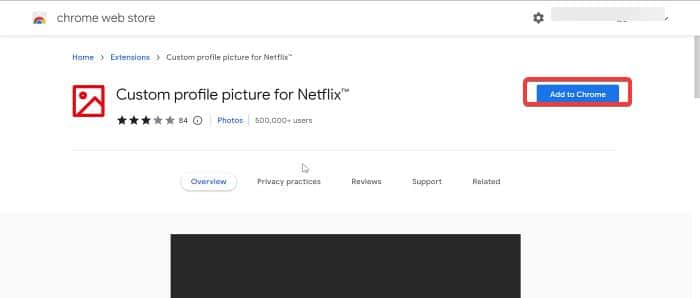
- Melden Sie sich bei Netflix an.
- Rufen Sie die Profilseite auf (die Übersicht mit den Profilbubbles) und klicken Sie das Erweiterungs‑Icon in der Symbolleiste.
- Wählen Sie die Erweiterung “Custom Profile Picture for Netflix” aus der Liste.
- Wählen Sie das Profil, dem Sie ein eigenes Bild zuweisen möchten, laden Sie die gewünschte Bilddatei hoch und speichern Sie die Einstellungen.
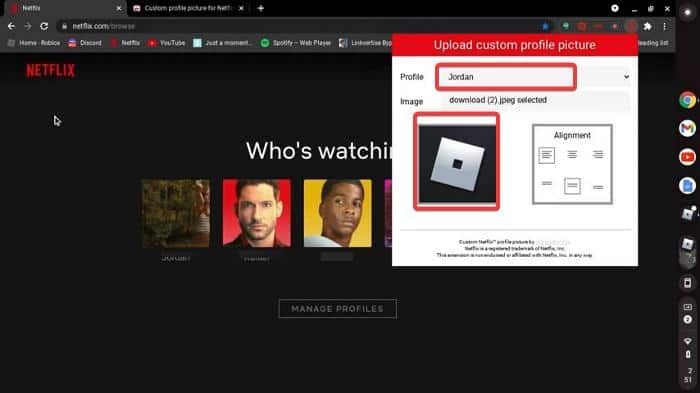
- Laden Sie die Netflix‑Seite neu. Das neue Bild wird lokal als Profilbild angezeigt.
Tipp: Einige Erweiterungen unterstützen auch GIFs als Profilbild. Beachten Sie jedoch, dass bewegte GIFs mehr Ressourcen benötigen und nicht auf allen Geräten flüssig dargestellt werden.
Wichtig: Manche Erweiterungen setzen lokale Browser‑Daten (z. B. extension storage). Beim Löschen der Erweiterung oder beim Wechsel des Browserprofils geht die Einstellung verloren.
Profilbild mit Netflix‑Avataren ändern (Web & Mobil)
Wenn Sie kein Drittanbieter‑Tool verwenden möchten, ist die von Netflix unterstützte Methode, eines der vorgegebenen Avatare zu wählen. Diese Änderung wird über Netflix synchronisiert und auf allen Geräten angezeigt.
Profilbild im Web ändern
- Öffnen Sie Netflix in Ihrem Browser und melden Sie sich an.
- Auf der Profilauswahlseite klicken Sie auf “Profile verwalten”.

- Wählen Sie das Profil aus, das Sie bearbeiten möchten.
- Klicken Sie auf das Stift‑Symbol (Bearbeiten) auf dem Profilbild, um die Avatar‑Bibliothek zu öffnen.
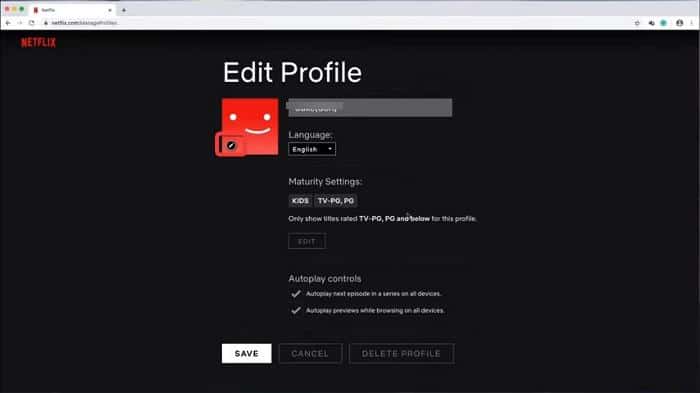
- Wählen Sie ein Bild aus und bestätigen Sie mit “Los geht’s” (oder der lokal angezeigten Schaltfläche).
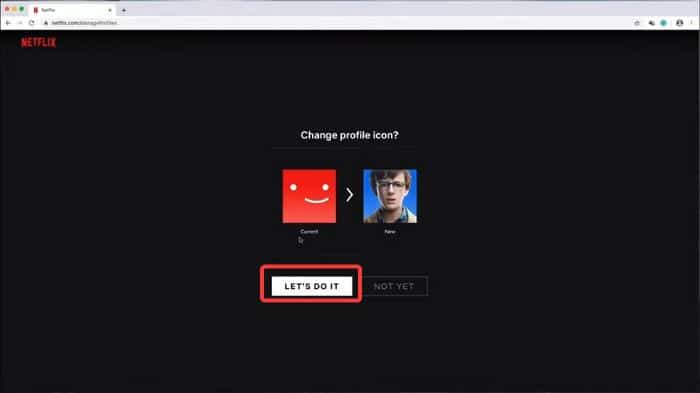
- Klicken Sie auf “Speichern”, um die Änderung zu übernehmen.
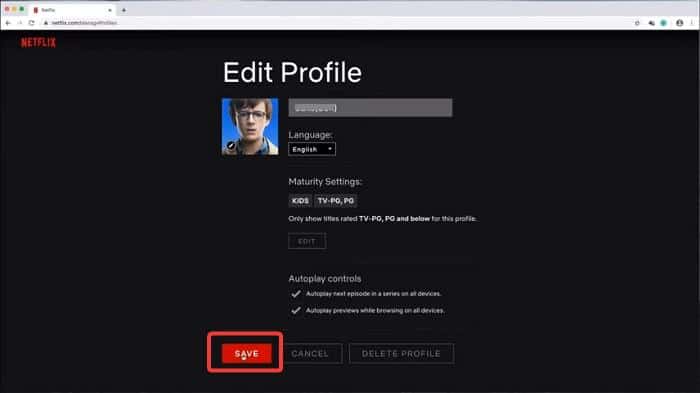
Diese Methode synchronisiert das Profilbild auf allen Geräten, die dieses Netflix‑Konto verwenden.
Profilbild auf Android & iPhone ändern
- Öffnen Sie die Netflix‑App auf Ihrem Smartphone.
- Auf der “Wer schaut?”‑Seite tippen Sie oben rechts auf “Bearbeiten”.

- Wählen Sie das Profil, das Sie bearbeiten möchten, und tippen Sie auf den vorhandenen Avatar.
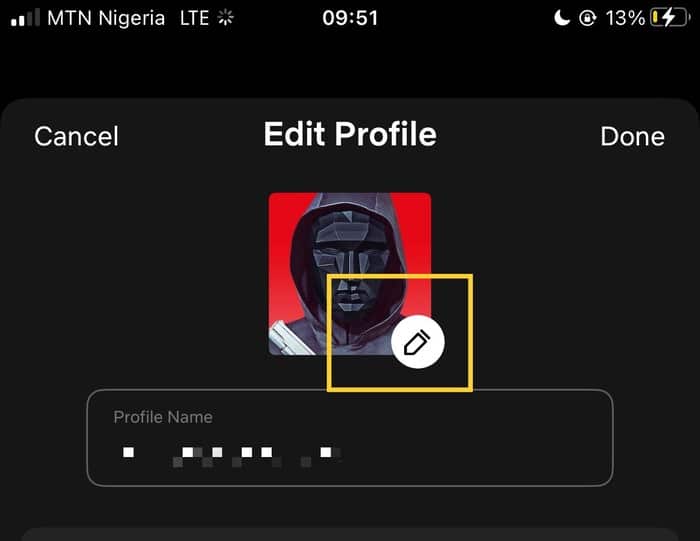
- Wählen Sie einen Avatar aus der Bibliothek und tippen Sie auf “Speichern”.
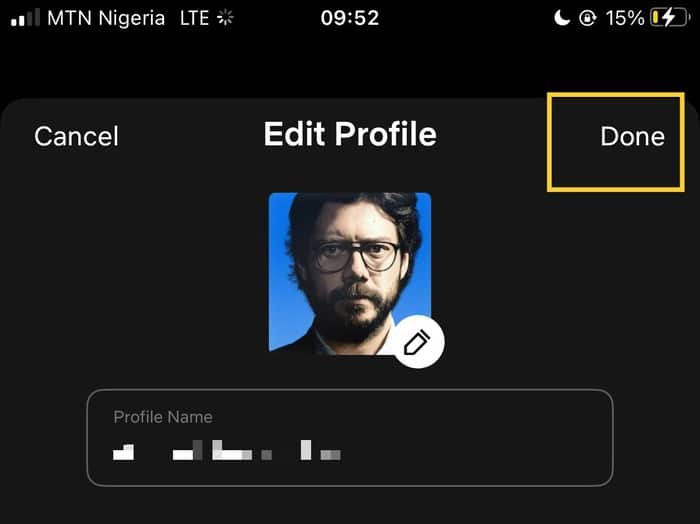
Hinweis: Mobile Änderungen werden über das Konto synchronisiert und sind auf Smart TV und anderen Geräten sichtbar.
Netflix‑Profilbild auf Smart TV ändern
Auf Smart TVs sind die Menüs je nach Hersteller etwas unterschiedlich, aber das allgemeine Vorgehen ist:
- Netflix auf dem Smart TV öffnen.
- Auf der Profilauswahl die Pfeiltasten der Fernbedienung verwenden, um das gewünschte Profil hervorzuheben.
- Drücken Sie die Bestätigungs‑/OK‑Taste, um das Profil auszuwählen, und navigieren Sie dann zum Stift‑Symbol oder zur Option “Profil bearbeiten”.
- Navigieren Sie zum Icon (Avatar) und wählen Sie aus der Avatar‑Bibliothek ein Bild aus.
- Bestätigen und speichern.
Wichtig: Die Option zum Hochladen eines eigenen Bildes über den TV existiert nicht. Nur die Avatar‑Bibliothek ist verfügbar.
Wann funktioniert die Erweiterung nicht? Fehlerbehebung und Limitierungen
Kontext: Erweiterungen, die seitliche Darstellung von Profilbildern ändern, arbeiten clientseitig. Probleme treten häufig wegen Browser‑Einstellungen, Netflix‑Änderungen oder Sicherheitssoftware auf.
Häufige Ursachen und Lösungen:
- Erweiterung nicht aktiviert oder Berechtigungen fehlen: Prüfen Sie chrome://extensions (oder edge://extensions) und aktivieren Sie die Erweiterung.
- Inkognito/Privater Modus: Viele Erweiterungen sind standardmäßig im privaten Modus deaktiviert. Aktivieren Sie die Option explizit, wenn Sie anonym surfen.
- Browser‑Cache / Cookies: Leeren Sie den Cache oder starten Sie den Browser neu.
- Mehrere Netflix‑Profile: Stellen Sie sicher, dass Sie im selben Netflix‑Profil angemeldet sind, in dem die Erweiterung Einstellungen gespeichert hat.
- Netflix ändert DOM‑Struktur: Erweiterungen nutzen CSS/DOM‑Selektoren; Netflix‑Updates können Selektoren ändern. In dem Fall warten Sie auf ein Update der Erweiterung oder suchen Sie nach einer Alternative.
- Andere Erweiterungen im Konflikt: Deaktivieren Sie testweise andere Erweiterungen (Adblocker, Script‑Blocker), die Inhalte manipulieren.
- Unternehmensnetzwerke / Firewall: Manche Netzwerke blockieren Erweiterungs‑Updates; testen Sie in einem privaten Netzwerk.
Wann die Methode nicht geeignet ist:
- Wenn Sie möchten, dass alle Mitbenutzer Ihres Kontos dasselbe benutzerdefinierte Profilbild sehen. Die Erweiterung wirkt nur lokal.
- Wenn Sie umfassende, geräteübergreifende Änderungen benötigen (nur Netflix‑Avatare erlauben das offiziell).
Alternative Ansätze und Vergleich
Kurzvergleich der Optionen:
- Netflix‑Avatar‑Bibliothek (offiziell): Synchronisiert, sicher, geräteübergreifend, keine persönlichen Fotos möglich.
- Browser‑Erweiterung (z. B. “Custom Profile Picture for Netflix”): Lokal, flexibel, nicht synchronisiert, potenzielle Sicherheitsrisiken.
- Nutzer‑Skripte / Stylus / CSS‑Overrides: Funktioniert ebenfalls lokal, erfordert technische Kenntnisse.
- VPN/Proxy‑Tricks: Nicht relevant für Profilbilder und unnötig, nicht empfohlen.
Empfehlung: Für die meisten Benutzer ist es am sichersten, die offizielle Avatar‑Bibliothek zu benutzen. Verwenden Sie Erweiterungen nur, wenn Sie die lokalen Auswirkungen verstehen und dem Anbieter vertrauen.
Sicherheits‑ und Datenschutzhinweise (inkl. GDPR‑Hinweise)
- Erweiterungs‑Zugriffsrechte prüfen: Lesen Sie vor der Installation die Berechtigungen. Erweiterungen, die Zugriff auf “alle Websites” anfordern, können potenziell Ihre Daten lesen.
- Lokale Speicherung: Benutzerdefinierte Profilbilder werden häufig in den Erweiterungsdaten oder im LocalStorage gespeichert. Bei Deinstallation gehen diese Daten verloren.
- Persönliche Fotos: Wenn Sie eigene Fotos verwenden, vermeiden Sie hochsensible Bilder (z. B. Dokumente, Passbilder). Die Datei bleibt lokal, sofern die Erweiterung die Datei nicht an einen Server überträgt.
- Datenschutz (GDPR): Wenn Sie in der EU wohnen, haben Sie Rechte auf Auskunft und Löschung gegenüber dem Betreiber der Erweiterung, falls personenbezogene Daten verarbeitet werden. Prüfen Sie die Datenschutzerklärung der Erweiterung.
- Unternehmensumgebung: In Firmenumgebungen kann die Installation von Drittanbieter‑Erweiterungen gegen Richtlinien verstoßen. Fragen Sie Ihre IT‑Abteilung.
Wichtig: Ich kann nicht garantieren, welche Daten eine Drittanbieter‑Erweiterung wirklich sendet. Prüfen Sie Open‑Source‑Code oder Reviews, wenn Sicherheit wichtig ist.
SOP / Playbook: Benutzerdefiniertes Profilbild lokal anzeigen (für Power‑User und Admins)
Zweck: Schnell und reproduzierbar ein benutzerdefiniertes Profilbild lokal in Chromium‑basierten Browsern anzeigen.
Vorbedingungen:
- Chromium‑basierter Browser (Chrome, Edge, Brave, Opera).
- Netflix‑Login‑Daten.
- Bilddatei im passenden Format (PNG, JPG, GIF).
Schritte:
- Browser starten und in ein separates Browserprofil gehen (zur Trennung von Arbeit/Privat).
- Erweiterung “Custom Profile Picture for Netflix” aus dem offiziellen Store installieren.
- Erweiterungsrechte prüfen und bestätigen.
- Netflix öffnen und anmelden.
- Erweiterung öffnen, Profil auswählen, Bild hochladen, speichern.
- Netflix Seite neu laden und Darstellung prüfen.
- Optional: Browserdaten sichern (z. B. Browser‑Profil exportieren) wenn Sie die Einstellung auf mehreren Geräten reproduzieren wollen.
Abschluss / Rollback:
- Um die Änderung rückgängig zu machen, löschen Sie das Bild in der Erweiterungsoberfläche oder deinstallieren Sie die Erweiterung und leeren Sie den Browser‑Cache.
Rollenspezifische Checklisten
Eltern
- Nutzen Sie offizielle Avatare, um ungeeignete Bilder zu vermeiden.
- Aktivieren Sie Profil‑PINs für Kinderprofile.
- Prüfen Sie das Sehverhalten im Kinderprofil regelmäßig.
Power‑User
- Installieren Sie Erweiterung in einem separaten Browserprofil.
- Testen Sie verschiedene Bildformate (PNG/JPG/GIF).
- Dokumentieren Sie die Schritte, um die Konfiguration zu reproduzieren.
IT‑Administrator
- Prüfen Sie Unternehmensrichtlinien vor Installation von Drittanbieter‑Erweiterungen.
- Wenn im Firmennetzwerk, sperren Sie ggf. Store‑Zugriffe.
- Schützen Sie Unternehmensdaten durch klare Richtlinien.
Testfälle und Akzeptanzkriterien
Ziel: Verifizieren, dass das benutzerdefinierte Bild lokal in einem Chromium‑Browser angezeigt wird.
Testfall 1: Installation und Anzeige
- Schritte: Erweiterung installieren, Bild hochladen, Seite neu laden.
- Erwartetes Ergebnis: Das Profilbild wird im Profil‑Bubble und in der oberen Leiste des Netflix‑UIs angezeigt.
Testfall 2: Inkognito/Privatfenster
- Schritte: Erweiterung aktivieren für Inkognito, Bild hochladen, neues Inkognito‑Fenster öffnen.
- Erwartetes Ergebnis: Profilbild ist sichtbar, wenn Erweiterung für Inkognito zugelassen wurde.
Testfall 3: Deinstallation
- Schritte: Erweiterung deinstallieren, Cache leeren, Netflix neu laden.
- Erwartetes Ergebnis: Netflix zeigt wieder das originale Avatarbild.
Akzeptanzkriterien
- Anzeige ist konsistent in dem Browserprofil.
- Keine sichtbaren UI‑Brüche auf der Netflix‑Seite.
- Keine unerwarteten Datenübertragungen in Netzwerkprotokollen (für sicherheitsbewusste Tests).
Wann diese Methode nicht geeignet ist — Gegenbeispiele
- Sie wollen, dass alle Familienmitglieder dasselbe persönliche Bild sehen (nur offizielle Avatare synchronisieren).
- Sie arbeiten in einer sicheren Umgebung mit Verbot von Drittanbieter‑Erweiterungen.
- Sie möchten ein Profilbild auf einem Smart TV direkt hochladen (Smart TVs unterstützen das nicht).
Mini‑Methodologie: Entscheidungshilfe (Quick‑Heuristik)
- Wenn Sie Sicherheit > Anpassung: Verwenden Sie nur Netflix‑Avatare.
- Wenn Sie lokale Personalisierung > Synchronisierung: Verwenden Sie eine vertrauenswürdige Erweiterung.
- Wenn Sie geräteübergreifend personalisieren wollen: Nutzen Sie die Netflix‑Avatar‑Bibliothek.
Mermaid‑Entscheidungsdiagramm
flowchart TD
A[Will ich ein eigenes Bild verwenden?] -->|Ja| B[Sind Sie bereit, eine Browsererweiterung zu installieren?]
A -->|Nein| C[Verwenden Sie Netflix‑Avatare]
B -->|Ja| D[Installiere 'Custom Profile Picture' in Chromium]
B -->|Nein| C
D --> E{Funktioniert es lokal?}
E -->|Ja| F[Behalten]
E -->|Nein| G[Fehlerbehebung: Berechtigungen, Cache, Selektoren]FAQs
Kann ich mein eigenes Foto als Netflix‑Profilbild verwenden?
Nicht offiziell. Netflix erlaubt nur die Avatar‑Bibliothek. Lokal in Ihrem Browser können Sie ein eigenes Foto sichtbar machen, indem Sie eine Drittanbieter‑Erweiterung wie “Custom Profile Picture for Netflix” nutzen.
Wie viele Netflix‑Profile kann ich haben?
Netflix erlaubt bis zu fünf separate Profile pro Konto. Jedes Profil hat eigene Watchdaten, Empfehlungen und ein eigenes Avatarbild.
Wie ändere ich mein Netflix‑Profilbild auf dem Smart TV?
Verwenden Sie die Fernbedienung, navigieren Sie zum Profil, wählen Sie “Profil bearbeiten” und anschließend das Avatar‑Icon. Eigene Fotos können nicht direkt vom TV hochgeladen werden.
Kann ich ein benutzerdefiniertes Netflix‑Profilbild auf meinem Smartphone einrichten?
Nicht offiziell. Die mobile App erlaubt nur die Nutzung der integrierten Avatare. Die Browser‑Erweiterungs‑Methode funktioniert nur in Chromium‑basierten Desktop‑Browsern.
Fazit
Sie können Ihr Netflix‑Profilbild entweder offiziell über die Avatar‑Bibliothek ändern (gerätesynchron, empfohlen) oder lokal in einem Chromium‑Browser mit einer Drittanbieter‑Erweiterung ein beliebiges Bild anzeigen lassen (flexibel, aber nur lokal und mit Datenschutz‑/Sicherheitsbedenken). Wägen Sie Benutzerfreundlichkeit gegen potenzielle Risiken ab und testen Sie Änderungen in einem separaten Browserprofil.
Wichtig: Verwenden Sie Erweiterungen nur, wenn Sie der Quelle vertrauen, und prüfen Sie, ob die Funktionalität weiterhin funktioniert, wenn Netflix sein UI aktualisiert.
Ähnliche Materialien

MyFlixer reparieren: Ausfälle & Fehler beheben
Silksong kaufen: Checkout-Probleme lösen
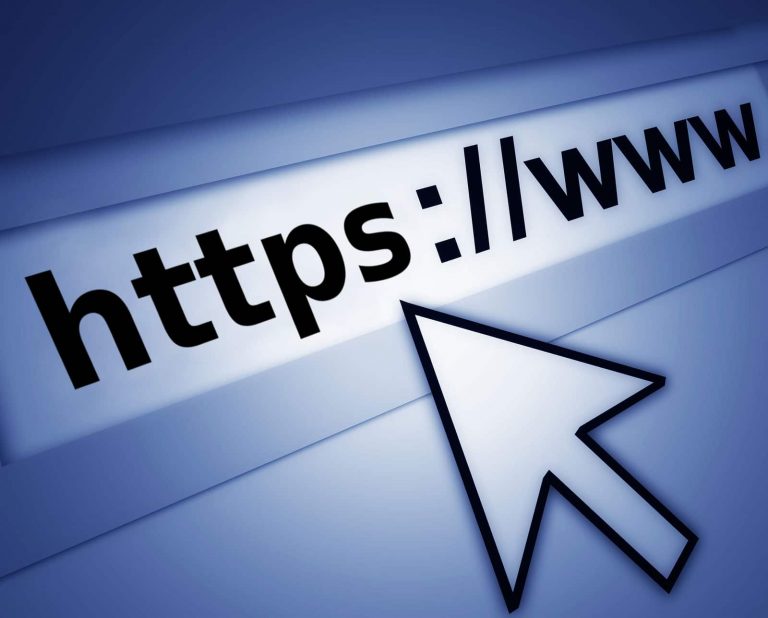
Cybersecurity für KMU: Website, Datenbank, E‑Mail Schutz

Tastatur schreibt rückwärts lösen – Windows-Guide
iPhone-Kontakte synchronisieren mit iCloud